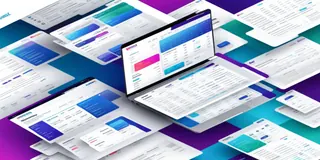성적 처리 시즌은 종종 Excel에서 긴 시간을 보내야 함을 의미합니다:
- 평균과 총점 계산
- 학생 정렬 및 순위 매기기
- 낙제 점수 강조
- 반 비교 차트 생성
- 학부모 상담을 위한 시각적 보고서 준비
이는 지루하고 시간이 많이 들며 오류가 발생하기 쉽습니다.
하지만 Excelmatic을 사용하면, Excel용 AI 도우미로 이러한 작업을 한 문장으로 자동화할 수 있습니다:
다음과 같은 성적표가 있다고 가정해 보세요
| 학생 이름 | 반 | 수학 | 영어 | 과학 |
|---|---|---|---|---|
| 앨리스 | A | 85 | 88 | 92 |
| 밥 | A | 72 | 70 | 68 |
| 캐시 | A | 95 | 91 | 97 |
| 데이비드 | A | 58 | 62 | 60 |
| 이바 | A | 67 | 69 | 72 |
| 프랭크 | B | 85 | 87 | 84 |
| 그레이스 | B | 91 | 90 | 93 |
| 헨리 | B | 73 | 75 | 70 |
| 아이린 | B | 62 | 60 | 66 |
| 잭 | B | 80 | 78 | 81 |
다음과 같이 입력할 수 있습니다: 각 반 평균을 계산하고, 60점 미만 학생을 나열하며, A반과 B반 비교 차트를 생성해 주세요.
5초 이내에 모든 결과를 얻을 수 있습니다: 순위, 차트, 요약—수식 없이도 가능합니다.
기존 방식 vs Excelmatic 자동화
| 작업 | 기존 Excel 방식 | Excelmatic 사용 시 |
|---|---|---|
| 총점 & 평균 점수 | SUM() 및 AVERAGE() 수식 수동 작성 | "총점과 평균 점수를 계산해 주세요" |
| 학생 순위 | RANK() + 수동 정렬 | "각 반 학생들을 총점으로 순위 매겨 주세요" |
| 낙제 학생 식별 | 조건부 서식 + 수동 필터링 | "60점 미만 학생 모두 나열해 주세요" |
| 반 비교 차트 | 차트 수동 삽입 및 여러 시리즈 설정 | "A반과 B반의 평균 점수 비교 차트 생성해 주세요" |
| 학부모 상담 보고서 | 차트, 데이터, 분석 수동 컴파일 | "성적 분석 요약 및 시각 자료 자동 생성해 주세요" |
선생님들이 Excelmatic을 좋아하는 이유
- 수식 불필요—원하는 내용을 평문으로 입력
- 순위, 요약, 시각화 기본 지원
- Excel 초보자와 고급 사용자 모두에게 친숙
- 시험 분석, 학습 피드백, 학부모 상담, 행정 보고에 완벽
Excelmatic은 성적 처리 과정을 간소화하고 스프레드시트가 아닌 가르치는 데 집중하고 싶은 교육자에게 이상적인 동반자입니다.
학생 성적 분석을 위한 Excelmatic 사용법
- 로그인 & 성적부 Excel 파일 업로드

- 자연어로 질문하기
파일이 업로드되면 자연어로 질문을 시작할 수 있습니다.
예: 반별 평균 점수를 보여주고, 최저 점수 학생을 강조해 주세요.

분석 보고서 받기
- 반 평균
- 우수 성적자
- 위험군 학생
- 비교 차트
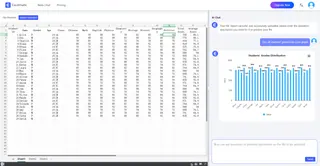
FAQ
Q: Excelmatic을 사용하려면 수식을 알아야 하나요?
A: 전혀 필요 없습니다. Excelmatic은 평문 명령어로만 작동합니다.
Q: 여러 반을 동시에 처리할 수 있나요?
A: 네! 반 비교, 과목별 그룹화, 차이점 자동 강조가 가능합니다.
Q: 비전공 선생님도 사용하기 적합한가요?
A: 물론입니다. 사용 편의성을 고려해 설계되었습니다—Excel 전문 지식 불필요.
Q: 데이터 보안은 지원되나요?
A: 네. 모든 파일은 암호화되어 안전하게 처리됩니다.
요약
AI는 선생님을 대체하기 위한 것이 아닙니다—여러분이 가장 잘하는 일인 가르침에 집중할 수 있도록 돕기 위한 것입니다. Excelmatic으로 성적 분석 업무 흐름이 다음과 같이 변합니다:
- 더 간단해지고
- 더 빨라지며
- 더 정확해지고
- 학생과 학부모에게 설명하기 더 쉬워집니다
숫자는 AI에게 맡기세요. 여러분은 미래를 가르치세요.